iPhone6sまたはiPhone6s Plusに抵抗するために最善を尽くしている場合は、AppleStoreに足を踏み入れて3DTouchを試さないでください。 一度味わったら、スマートフォンはそれなしでは完全ではありません。
3DTouchが人生をより甘くする4つの方法があります。
ホーム画面からすぐに飛び込む
現在、ホーム画面のアクションは3DTouchの最適な使用法です。 非常に便利なショートカットを提供することで、一般的なタスクをより迅速かつ簡単にします。 通常は2回、3回、または4回タップするだけで、ホーム画面から1回押すだけです。
たとえば、電話アイコンを押すと、お気に入りの連絡先の上位3つが表示され、指を1つにスワイプすると、すぐに通話を開始できます。 メッセージアイコンでも同じことを行い、最近の連絡先へのテキストの作成を開始します。
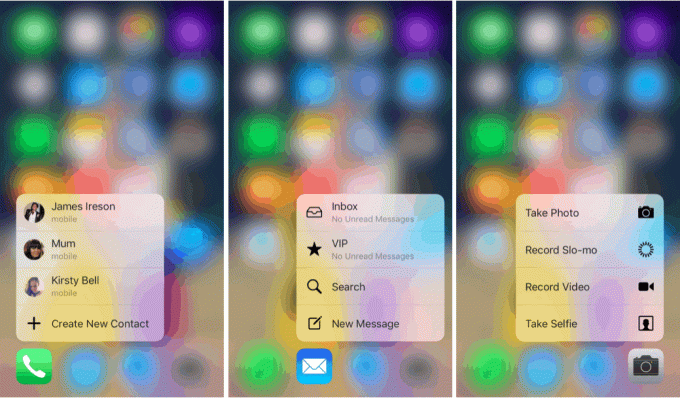
メールを押すと、受信トレイ、VIPボックス、検索、および新しいメッセージへのショートカットが表示されます。 写真を押すと、最新の画像、お気に入り、1年前に撮った画像へのショートカットと、検索機能が表示されます。 Musicを押すと、Beats1ラジオをすぐに起動できます。
iPhone6sで数時間を過ごした後、私はすでにいくつかのお気に入りのアクションを持っています。 これには、メモを押して新しいメモを作成したり、スケッチしたり、写真を追加したりすることが含まれます。 また、マップを押すと、すぐに家に帰る道順を取得し、現在地をマークし、現在地を送信して検索します。
ホーム画面のアクションはすでにサードパーティのアプリに移行しています。 ReaddleのThings、Camera +、Scanner Proは、私がこれまでに見つけたものです。
キーボードのトラックパッドで再発明されたカットアンドコピー
iPhoneでタイプミスを切り取ったり、コピーしたり、修正したりするためにテキストを選択するのがどれほど面倒か知っていますか? iPhone6sおよび6sPlusではありません。
入力中に3DTouchを使用して iPhoneのキーボードがトラックパッドに変わります. 次に、指または親指をその上でスワイプしてカーソルを移動し、強く押すとテキストを選択できます。 選択内容をタップして、切り取り、コピー、貼り付け、および書式設定のオプションを表示します。
写真:Matthew Panzarino /ツイッター
Appleは当初 iOS9でこれに対するジェスチャーがありました; あなたは2本の指を使うことができます どれか キーボードをトラックパッドに変えるiOSデバイス。 ただし、この機能はベータフェーズで削除され、最終的な公開リリースには反映されませんでした。 現在、iPhoneの3DTouchでのみご利用いただけます。
写真に命を吹き込む
3D Touchは、iPhone6sおよび6sPlusのライブ写真とライブ壁紙もアクティブにし、静止画像では不可能な方法でお気に入りの思い出を生き生きとさせます。
デフォルトでは、写真を撮るたびにデバイスがライブ写真を撮影しますが、これを無効にして、必要な場合にのみ使用することをお勧めします(ライブ写真は多くのスペースを使用します)。
写真:キリアンベル/カルトオブマック
3DTouchを使用する必要はありません 捕獲 ライブ写真ですが、フォトライブラリを閲覧しているときにそれを使用して再生します。 ロック画面で使用して、ライブ壁紙をアクティブにすることもできます。
あなたのコンテンツをのぞき見して飛び込む
ピークとポップは、最初に表示されるよりもはるかに便利です。 スクロールしたり操作したりできないウェブページ、地図、メール、メッセージをプレビューしたいのはなぜですか? 理由をお話しします。
メールを探して受信トレイを閲覧していると想像してみてください。 ほら 誰 からのものですが、件名を覚えておらず、同じ連絡先からのメッセージがたくさんあります。 Peekを使用すると、それらを押すことですべてをプレビューできます。
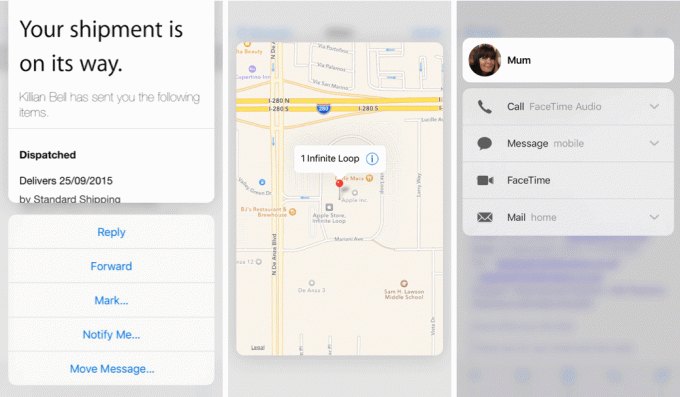
スクリーンショット:Cult of Mac
それぞれをタップしてから、別のボタンをタップして受信トレイに戻る必要はありません。 受信トレイを離れる必要はありません。 探しているメールが見つかったら、強く押して開いて読むか、上にスワイプして返信、転送、その他のオプションを表示します。
メールでは、ピーク中に左右にスワイプして、メールに既読のマークを付けたり、削除したりすることもできます。
カメラ内で写真を撮っているときに、ピークを使用してカメラロール内の画像を確認することもできます アプリを使用すると、メール、メッセージ、その他のアプリで連絡先の写真を押すと、FaceTime、iMessage、 もっと。

![今があなた自身のドローンをネットする時です[取引]](/f/c1ba31ef86f823b3e347de485b0f8981.jpg?width=81&height=81)
